Každá aplikace, kterou si na vašem jablečném zařízení zakoupíte či stáhnete, se automaticky ukládá do tzv. historie nákupů. To se může hodit například tehdy, pokud jste si někdy v minulosti stáhnuli nějakou dobrou aplikaci, smazali jste ji a nyní si nemůžete vzpomenout na název. Kromě toho si můžete zobrazit také historii nákupů u rodinných příslušníků v rámci rodinného sdílení, což se zase hodí v případě, že si někdo z rodiny koupil nějakou aplikaci, kterou už si poté vy můžete stáhnout zcela zdarma. Pokud chcete zjistit, jakým způsobem se do historie nákupů můžete podívat, tak stačí pokračovat ve čtení.
Mohlo by vás zajímat
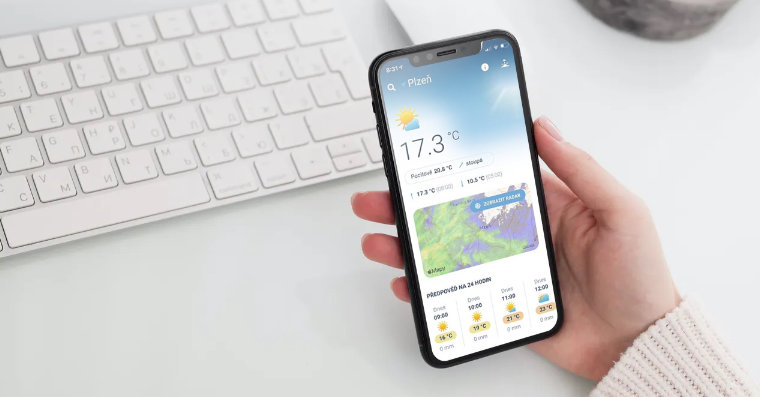
Jak na iPhone zobrazit historii stažených a zakoupených aplikací
V případě, že chcete na vašem iOS, potažmo iPadOS, zařízení zobrazit historii stažených a zakoupených aplikací, tak se nejedná o nic složitého. Stačí postupovat následovně:
- Prvně je nutné, abyste na vašem iPhonu otevřeli nativní aplikaci App Store.
- Kromě toho je samozřejmě nutné, abyste byli v App Storu přihlášeni pod svým Apple ID.
- Jakmile tak učiníte, tak klepněte vpravo nahoře na ikonu vašeho profilu.
- Po klepnutí se zobrazí nové okno, ve kterém je nutné se přesunout do sekce Koupené.
- Pokud jste součástí rodinného sdílení, tak se vám zobrazí jednotliví členové rodiny.
- Chcete-li zobrazit svou historii, klepněte na Moje nákupy,
- chcete-li zobrazit historii někoho jiného, tak níže v sekci Rodinné nákupy klepněte na jméno uživatele.
- Nyní už se vám zobrazí seznam aplikací, které jsou seřazeny od naposledy stažených.
- V horní části se ještě můžete přepnout do sekce Ne na tomto iPhonu, kde se vám zobrazí stažené aplikace z ostatních zařízení.
Takto jednoduše lze zobrazit historii nákupů na vašem iPhonu či iPadu. V této sekci můžete samozřejmě využít vyhledávání. Pokud byste chtěli zobrazit detail určité aplikace, tak na ni stačí klepnout. Opět připomínám, že v historii nákupů ostatních členů rodiny si můžete zdarma stáhnout aplikace, které si člen v minulosti zakoupil. Pokud chcete zobrazit vaše aktivní předplatná, tak se stačí vrátit zpět na obrazovku, která se zobrazí po klepnutí na ikonu vašeho profilu v App Storu, kde poté klepněte na kolonku Předplatná. Ty odsud poté můžete jednoduše spravovat.

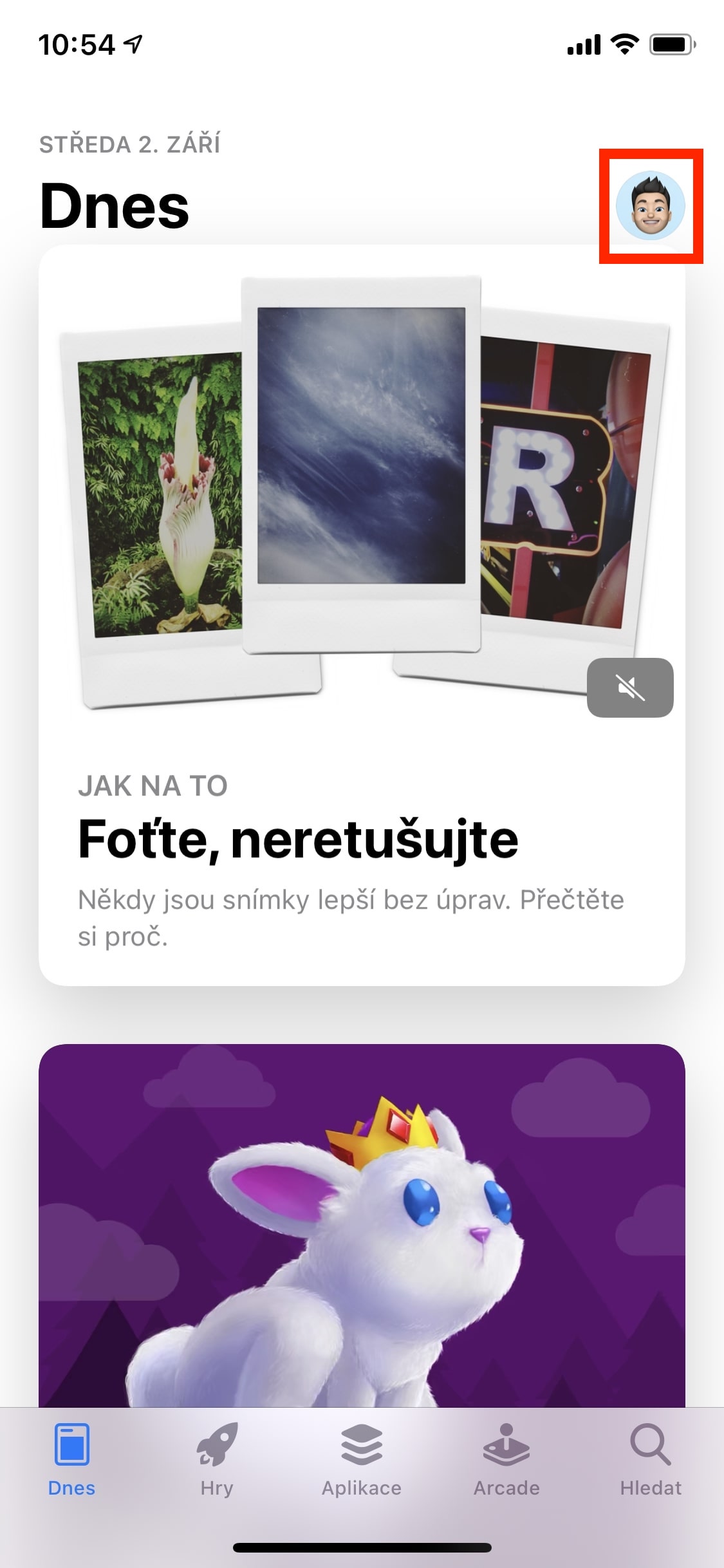
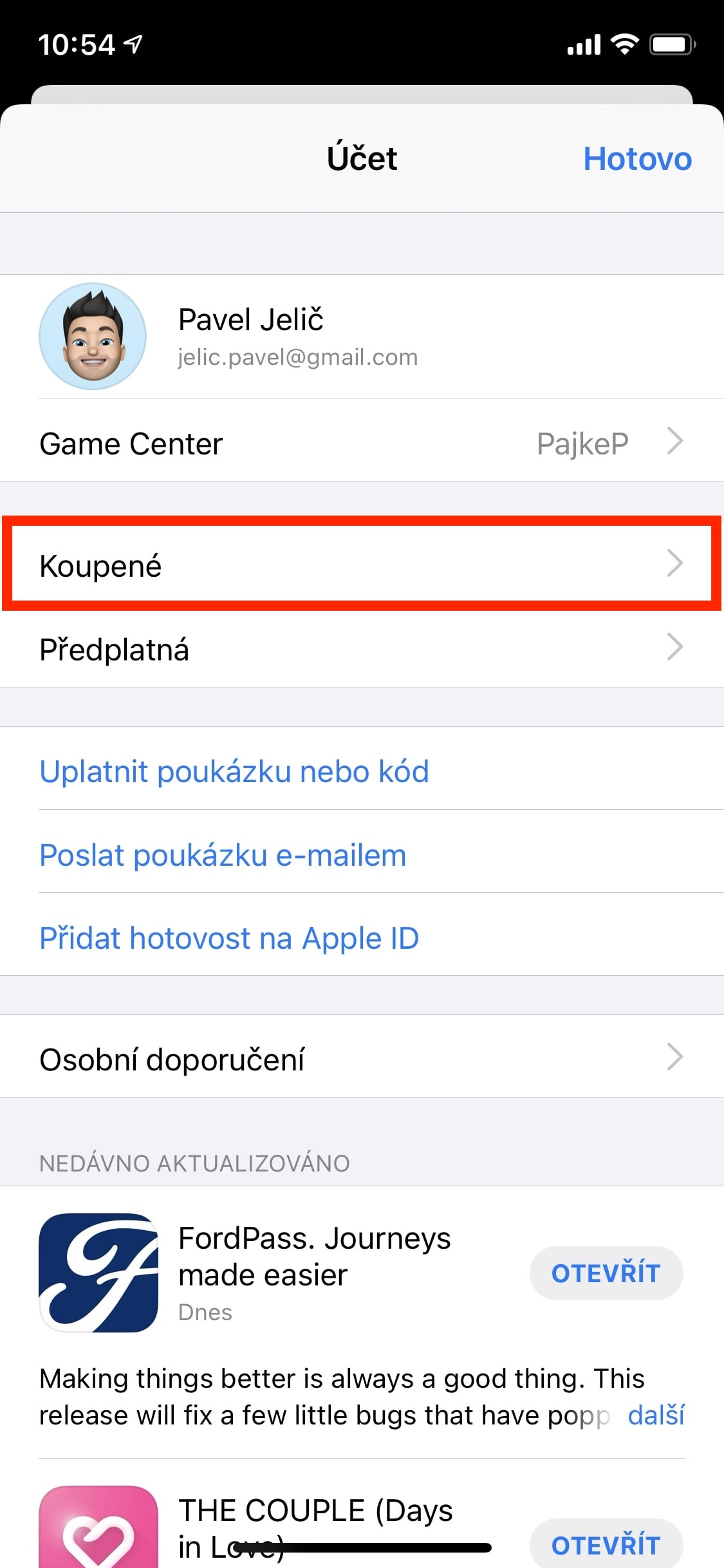
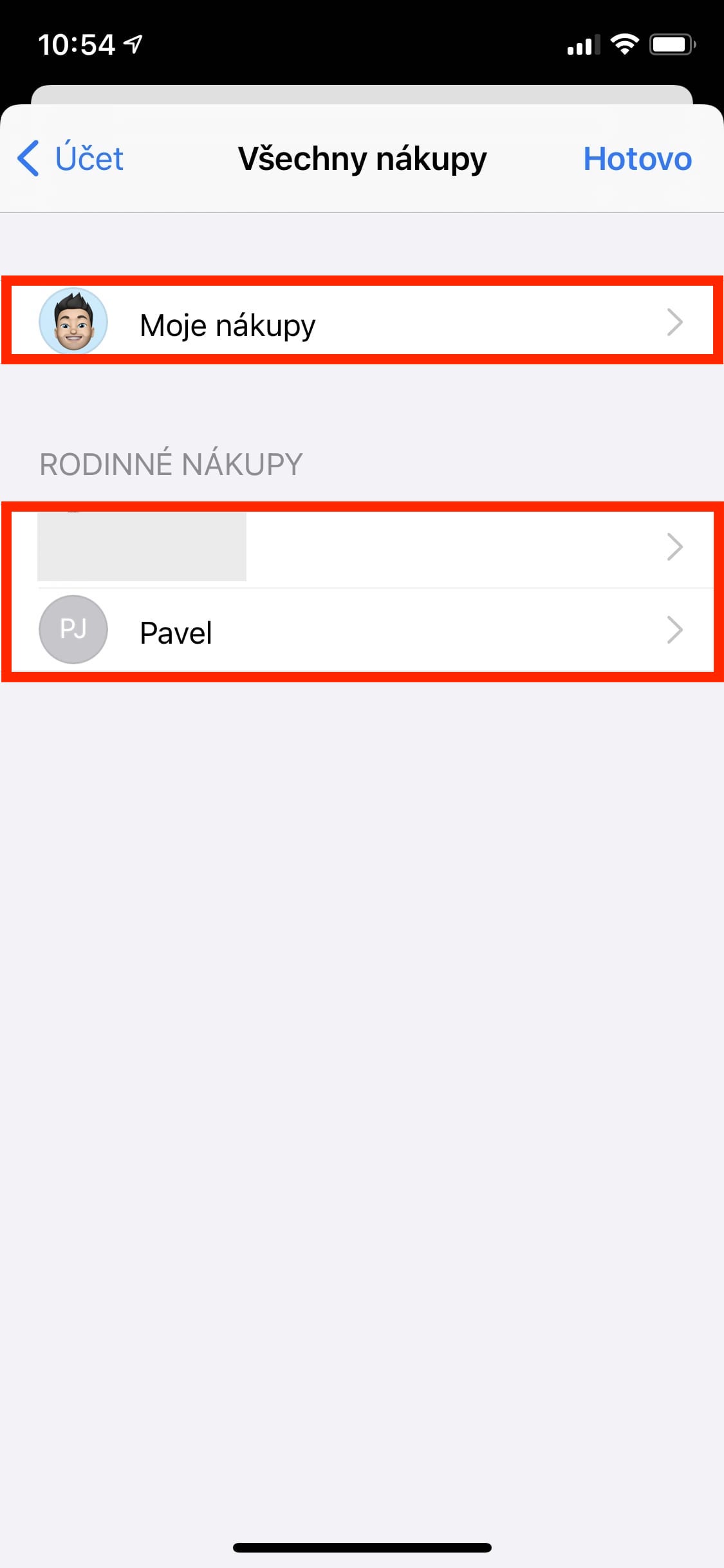
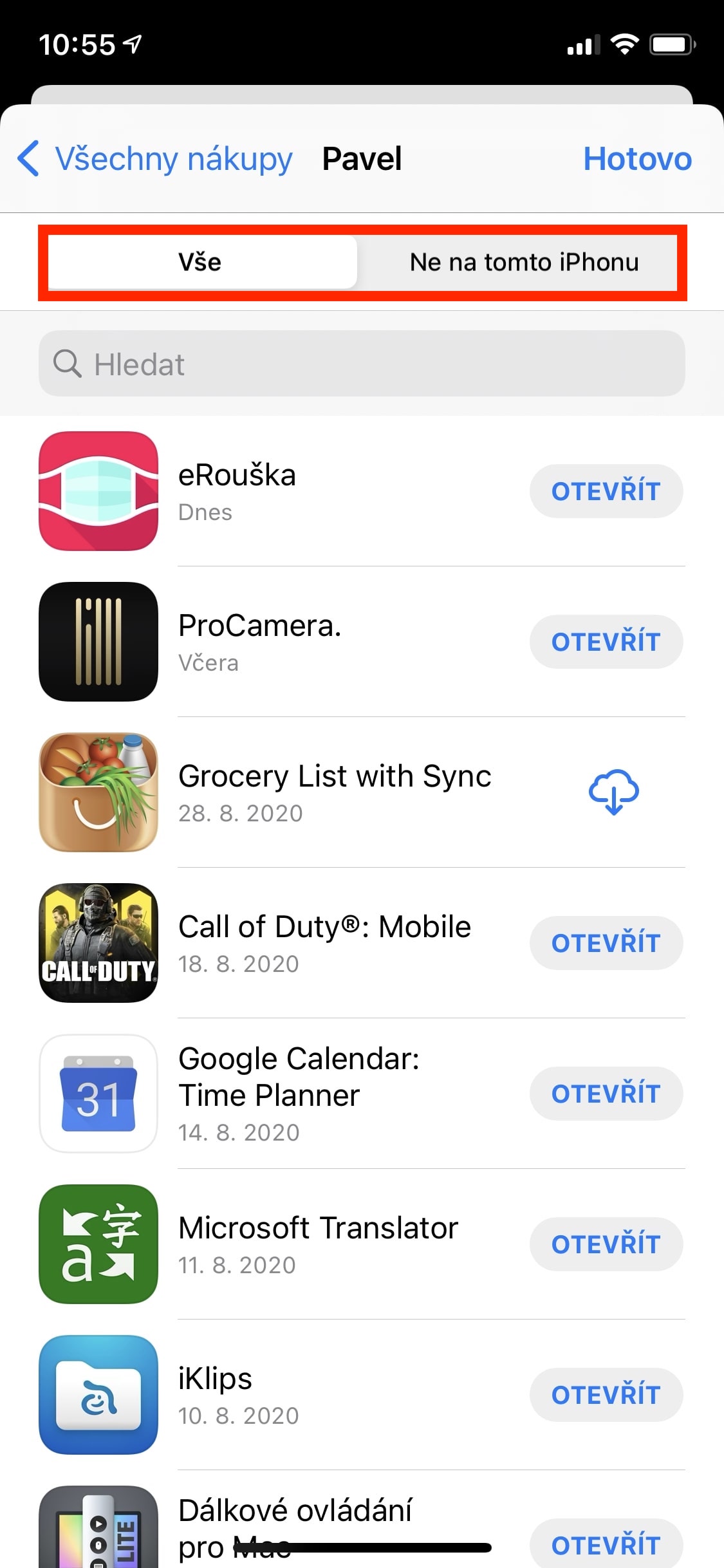
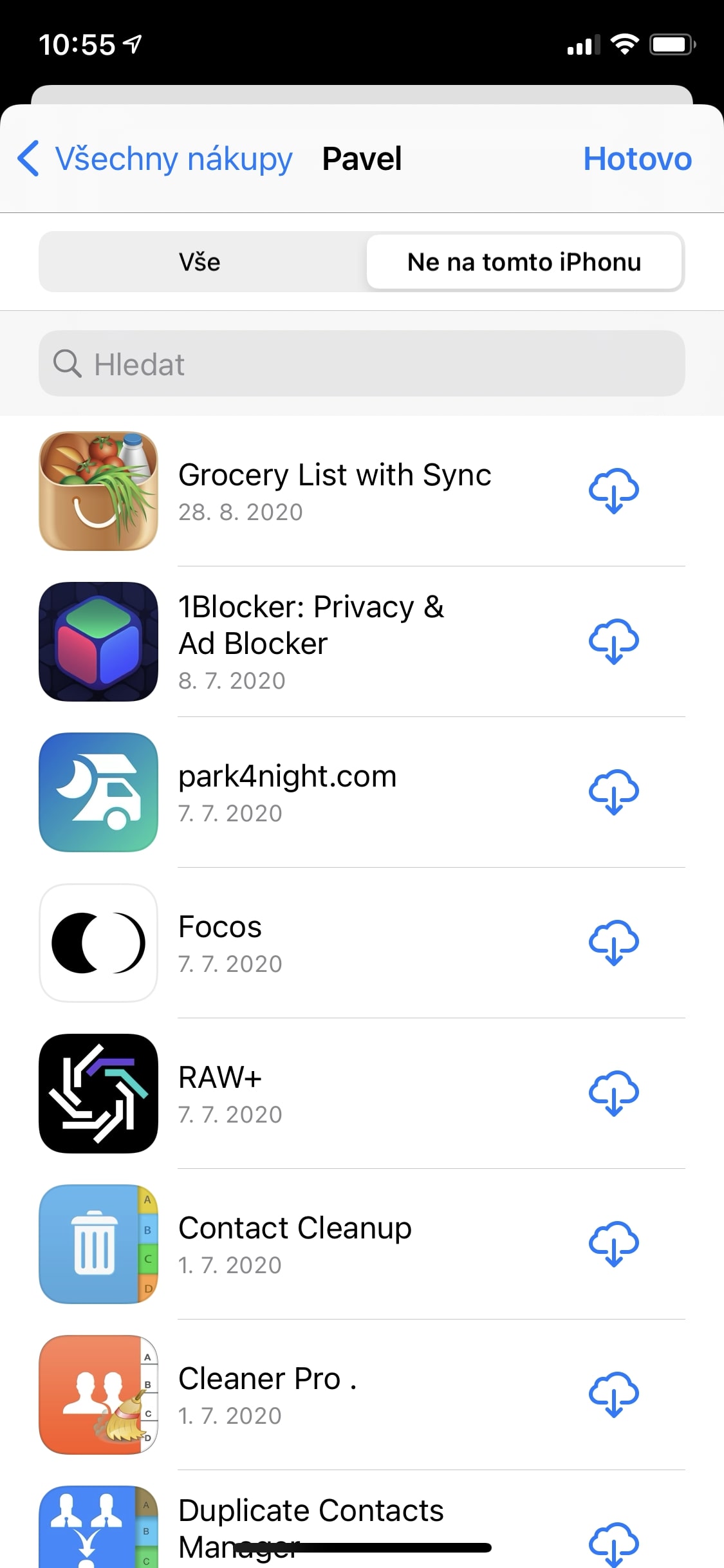






















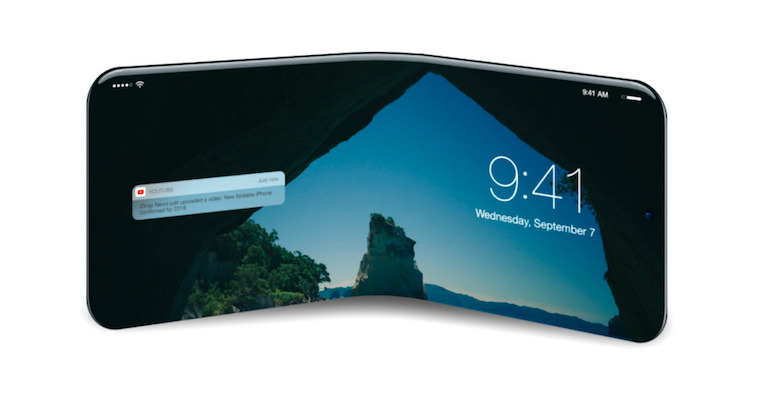




Tento postup je zvláště zajímavý pro ty co mají rodinné sdílení …
Spiš by me zajimalo jak to smazat, odstranit..
Lze to jen „skrýt“